[Najnowszy przewodnik] Jak przyciąć plik PDF w podglądzie na komputerze Mac?

Uwolnij moc manipulacji plikami PDF na komputerze Mac! W tym artykule zagłębiamy się w sztukę przycinania plików PDF, koncentrując się na przyjaznej dla użytkownika aplikacji Preview. Odkryj proste kroki, alternatywne narzędzia, takie jak PDFelement, i porady ekspertów, które pomogą Ci udoskonalić umiejętności przycinania plików PDF. Przygotuj się na precyzyjne i łatwe przekształcanie dokumentów.

1. Jak przyciąć plik PDF w podglądzie na komputerze Mac?
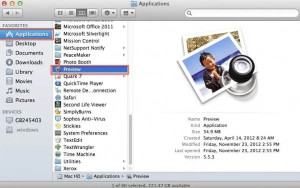
Krok 1: Otwieranie pliku PDF w podglądzie
Uruchom podgląd i przejdź do pliku PDF, który chcesz przyciąć.
Krok 2: Dostęp do paska narzędzi znaczników
Aby uzyskać dostęp do narzędzi przycinania, musisz zlokalizować i kliknąć małą ikonę pióra w górnej części interfejsu podglądu. Alternatywnie możesz uzyskać dostęp do paska narzędzi poprzez opcję „Widok”, gdzie znajduje się „Pokaż pasek narzędzi znaczników”. Z paska narzędzi znaczników wybierz przycisk „Zaznaczanie prostokątne”.
Krok 3: Wybór obszaru przycinania
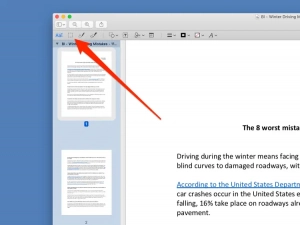
Aby przyciąć określoną stronę z pliku PDF, po prostu przesuń wskaźnik myszy na tę stronę. Kliknij lewym przyciskiem myszy punkt początkowy żądanego obszaru przycinania i przytrzymując przycisk myszy, przeciągnij kursor, aby wybrać obszar strony, który chcesz zachować.
Krok 4: Wykonywanie przycinania
Po dokonaniu wyboru na pasku narzędzi znaczników pojawi się przycisk „Przytnij”. Kliknij przycisk „Przytnij”, aby wykonać operację przycięcia na wybranym obszarze.
Krok 5: Zrozumienie ostrzeżenia o uprawie
Po kliknięciu przycisku „Przytnij” pojawi się monit z ostrzeżeniem, że przycięcie dokumentu PDF nie powoduje usunięcia zawartości poza zaznaczonym obszarem. Informuje Cię, że zawartość poza zaznaczeniem jest ukryta tylko w Podglądzie i może nadal być widoczna w innych aplikacjach. Kliknij przycisk „OK”, aby kontynuować, jeśli rozumiesz i akceptujesz to ostrzeżenie.
Krok 6: Zapisywanie przyciętego pliku PDF
Jeśli chcesz, aby zawartość poza zaznaczeniem przycięcia została trwale usunięta z pliku PDF, kliknij menu „Plik” i wybierz „Eksportuj jako PDF”. Ta czynność spowoduje zapisanie przyciętego pliku PDF jako nowego pliku, upewniając się, że będzie on wyświetlany jako tak samo w każdej aplikacji.
Jeśli zastosujesz się do tych wskazówek, przycięcie pliku PDF za pomocą programu Podgląd na komputerze Mac nie będzie sprawiało żadnych problemów. Należy pamiętać, że funkcja przycinania programu Preview jest ograniczona do jednej strony na raz, co zapewnia szybkie i skuteczne rozwiązanie w przypadku podstawowych potrzeb przycinania.
2. Dodatkowe sposoby przycinania plików PDF na komputerze Mac
2.1 Używanie PDFelement do przycinania plików PDF
Krok 1: Zainstaluj PDFelement

Najpierw musisz zainstalować element PDF na komputerze Mac. Po zainstalowaniu otwórz aplikację, aby rozpocząć przycinanie pliku PDF.
Krok 2: Otwórz plik PDF
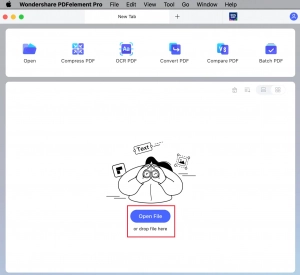
W głównym oknie PDFelement kliknij „Otwórz plik” i wyszukaj dokument PDF, który chcesz przyciąć.
Krok 3: Wybierz obszar do przycięcia
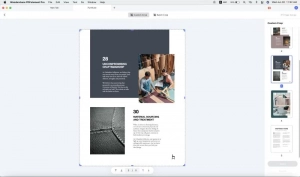
Po otwarciu pliku PDF wybierz menu „Narzędzie” na lewym pasku bocznym. Aby przyciąć strony, wybierz tę pozycję z menu. Spowoduje to wyświetlenie kropkowanego okna dialogowego wokół strony. Przeciągnij pole, aby wybrać konkretny obszar, który chcesz zachować po przycięciu.
Krok 4: Przytnij plik PDF na komputerze Mac
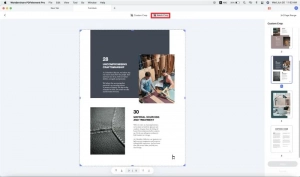
Wybrany obszar wewnątrz kropkowanego pola zostanie zachowany, a reszta dokumentu zostanie przycięta. Jeśli chcesz przyciąć wiele stron, przejdź do następnej strony i powtórz proces wybierania żądanego obszaru. Po ustawieniu wszystkich obszarów, które chcesz zachować, kliknij przycisk „Zastosuj”, aby przyciąć plik PDF. Ta akcja spowoduje jednoczesne przycięcie wszystkich wybranych stron.
Uwaga: Jeśli chcesz przyciąć wszystkie strony w tym samym obszarze, możesz ustawić obszar przycinania dla jednej strony. Następnie kliknij przycisk „Zastosuj to samo przycięcie do wszystkich stron”. Następnie kliknij przycisk „Zastosuj”, aby natychmiast odpowiednio przyciąć wszystkie strony.
2.2 Korzystanie z edytora PDF EaseUS
Krok 1: Uruchom edytor PDF EaseUS

Otworzyć Edytor plików PDF EaseUS oprogramowania i rozpocznij proces edycji poprzez import żądanego pliku PDF do programu.
Krok 2: Uzyskaj dostęp do opcji „Przytnij”.

Znajdź przycisk „Strony” na górnym pasku narzędzi oprogramowania. Kliknij na niego i wybierz opcję „Przytnij” z menu na prawym pasku bocznym.
Krok 3: Wybierz i dostosuj obszar przycinania

Kliknij i przeciągnij myszą, aby utworzyć prostokątny obszar na stronie PDF, wskazując obszar, który chcesz zachować. Kliknij dwukrotnie wybrany region, aby otworzyć okno, w którym możesz dostosować ustawienia przycinania.
Krok 4: Eksportuj przycięty plik PDF

Gdy będziesz zadowolony z przyciętego pliku PDF, kontynuuj eksport i zapisz edytowany plik na komputerze lub w wybranej lokalizacji.
3. Wskazówki dotyczące przycinania plików PDF na komputerze Mac
A Zaplanuj obszar przycinania
Przed rozpoczęciem procesu przycinania poświęć chwilę na zaplanowanie i wizualizację konkretnego obszaru, który chcesz zachować w pliku PDF. Przyspieszy to proces przycinania i zapewni jego prawidłowe wykonanie.
A Skorzystaj z funkcji powiększania
Powiększanie strony PDF może pomóc w uzyskaniu bardziej precyzyjnego przycięcia. Użyj elementów sterujących powiększeniem dostępnych w przeglądarce plików PDF (takich jak Podgląd lub Adobe Acrobat Pro), aby przyjrzeć się szczegółom przed dokonaniem wyboru.
A Zachowaj proporcje
Jeśli chcesz zachować oryginalne proporcje strony PDF podczas przycinania, pamiętaj o przytrzymaniu klawisza Shift podczas przeciągania zaznaczenia przycięcia. Dzięki temu zachowane zostaną proporcje i zapobiegnie się zniekształceniom.
A Sprawdź orientację strony
Przed przycięciem zwróć uwagę na orientację strony (pionowa lub pozioma) pliku PDF. Upewnij się, że obszar przycinania jest wyrównany i ma właściwą orientację, aby uniknąć przycięcia niezamierzonych obszarów.
A Podgląd przycięcia
Wiele przeglądarek plików PDF oferuje funkcję podglądu, która pozwala zobaczyć wynik kadrowania przed jego zastosowaniem. Skorzystaj z tej funkcji, aby w razie potrzeby sprawdzić i dostosować obszar przycinania.
A Zapisz kopię zapasową
Jeśli nie masz pewności co do wyniku procesu przycinania lub chcesz zachować oryginalny plik PDF, przed przycięciem wykonaj kopię zapasową pliku. W ten sposób, jeśli zajdzie taka potrzeba, zawsze będziesz mógł powrócić do oryginału.
4. Podsumowanie
W artykule opisano kroki przycinania plików PDF w podglądzie na komputerze Mac, w tym uzyskiwanie dostępu do paska narzędzi znaczników i wybieranie obszaru przycinania. Sugeruje również użycie element PDF Lub Edytor plików PDF EaseUS przycinania plików PDF i udostępnia wskazówki, takie jak planowanie obszaru przycinania i utrzymywanie proporcji. W artykule podkreślono znaczenie podglądu kadru i utworzenia kopii zapasowej oryginalnego pliku PDF.
